
إذا كنت مستخدمًا لـ Windows ربما كنت قد استخدمت بعض التطبيقات مايكروسوفت أوفيس لأنها مفيدة جدًا لتنفيذ العديد من المهام المختلفة. هذه الحزمة من ميكروسوفت بحاجة الى رخصة للاستخدام، على الرغم من أنه في معظم الحالات يتم تضمينه في ترخيص Windows، لذلك لن تضطر إلى إجراء مدفوعات إضافية إذا كان لديك بالفعل ترخيص حالي لنظام التشغيل هذا. ومن أبرز تطبيقاته: ميكروسوفت وورد، إكسل، باور بوينت، كالك… ولكن لديها العديد من الأشياء الأخرى المخصصة بشكل أساسي لمجال الإنتاجية والعمل المكتبيباستخدام تنسيقات ملفات مختلفة حسب التطبيق.
ولا شك أنها واحدة من الأدوات الأكثر استخدامًا في جميع أنحاء العالم من Microsoft، وبما أنها جميعها مضمنة في نفس الحزمة، فهي تسمح أيضًا وتسهل بشكل كبير التفاعل بين جميع هذه التطبيقات. إذا كنت جديدا ولا تعرف بعد كيفية تكوين مايكروسوفت أوفيس لا داعي للقلق، فقط استمر في قراءة هذا معنا وسنساعدك على تنشيط Office وتهيئة كل تطبيق خطوة بخطوة حتى تتمكن من البدء في الاستمتاع به اليوم. بالإضافة إلى ذلك، سنقدم لك بعض النصائح حتى تتمكن من تحقيق أقصى استفادة منه.
قم بتكوين Microsoft Office خطوة بخطوة
ستجد في هذا الدليل دليلًا بسيطًا حتى تتمكن من ذلك قم بإعداد حساب Microsoft Office الخاص بكأو Office 365 وابدأ تمتع بجميع المزايا هذه الأداة في أسرع وقت ممكن. باتباع هذه الخطوات البسيطة، ستتعلم بسهولة كيفية إدارة جميع تطبيقاتك.
إنشاء حساب
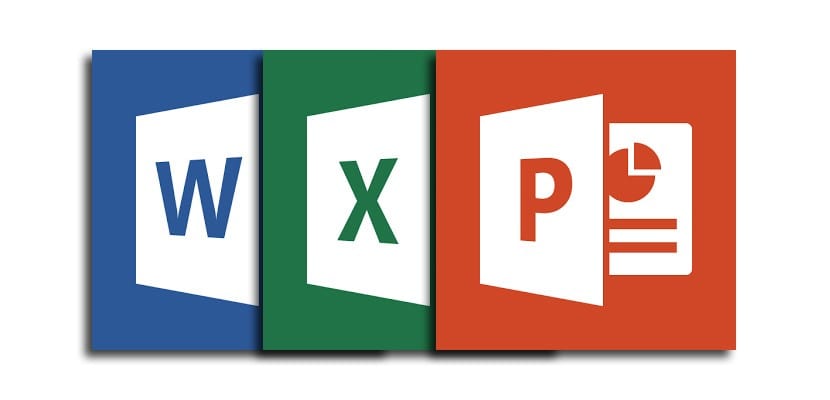
أول شيء يتعين علينا القيام به لتكوين Microsoft Office هو إنشاء حساب والتسجيل كمستخدم. للقيام بذلك، سيتعين عليك إدخال الخاص بك الموقع الرسمي والتسجيل بحساب جديد. إذا كنت قد استخدمت Office في الماضي، أو كان لديك حساب Microsoft، فيمكنك ذلك تسجيل الدخول معها بدلاً من إنشاء واحدة جديدة.
في هذه القائمة سيكون لدينا خيار تسجيل الدخول، احصل على حساب Office، على سبيل المثال. الاشتراك في العضوية هذا التطبيق لفترة محدودة، كما يقدم لنا إمكانية قم بالتسجيل في النسخة المجانية من 365. قد يكون هذا الإصدار مثيرًا للاهتمام إذا كنت لن تستخدم هذه الوظائف كثيرًا، ولكن في بعض الأحيان فقط. سنعلق لاحقًا على أهم الاختلافات الموجودة بين كلا الإصدارين حتى تتمكن بسهولة من اختيار الإصدار الذي يناسبك.
تثبيت Office
بمجرد أن قمنا بالتسجيل، سوف نقوم بالوصول إلى بوابة المكتب. هنا سوف نرى الخيار ل تثبيت Office. في بعض إصدارات Windows، يتم تثبيته افتراضيًا، أو يمكنك أيضًا القيام بذلك من متجر Microsoft. إذا اشترينا الإصدار المتميز، فسيتعين علينا تحديد «تطبيقات المكتب المتميزة«. التالي سيبدأ تنزيل كافة الحزم حتى نتمكن من استخدامها لاحقا.
لتشغيله والبدء في تكوين بوابة Office الخاصة بك، افتح مجلد التنزيلات وقم بتشغيل ملف "OfficeSetup".. سيطلب منك جهاز الكمبيوتر الخاص بك بالتأكيد تأكيد استمرار هذه العملية. بمجرد الانتهاء من ذلك، سيتم البدء في تثبيت جميع المكونات. قد يستغرق هذا بضع دقائق.
تكوين كونتا
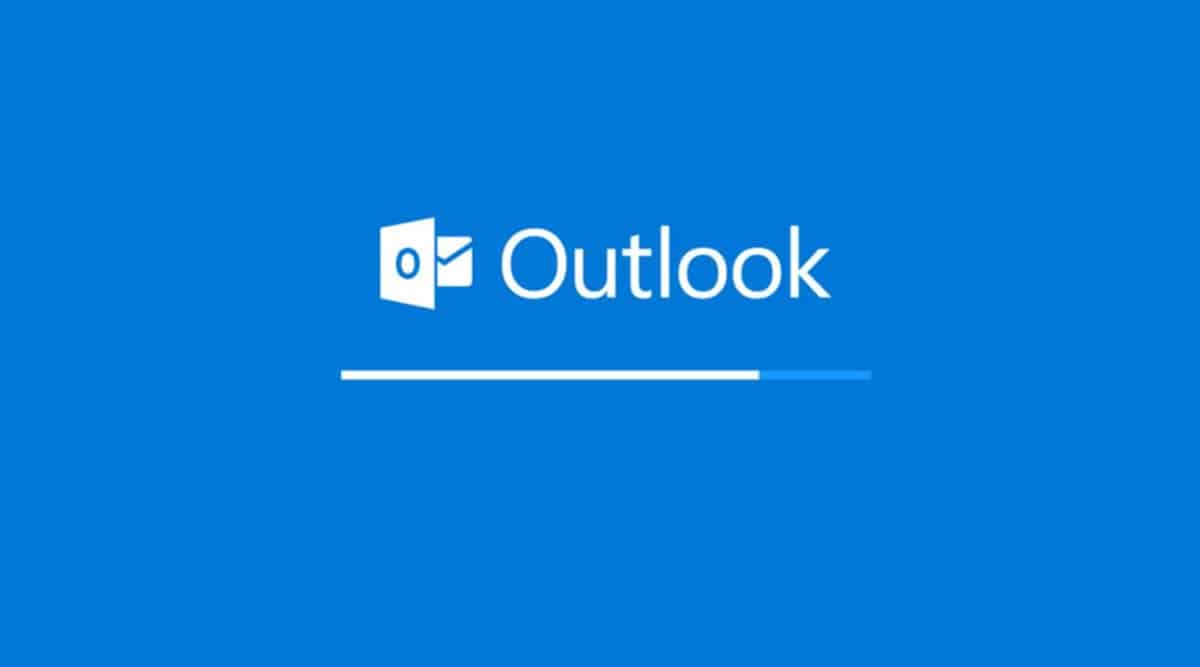
عندما نقوم بتثبيت جميع حزم Office، سنقوم بفتح التطبيق وملف بوابة 365 مع كافة الأدوات التي يمكننا الوصول إليها. قد يطلب منا مرة أخرى تسجيل الدخول إلى حسابنا. لمزامنة جميع هذه التطبيقات، الأكثر الموصى بها هو ربط حساب التوقعات الخاص بك وإذا لم يكن لديك، فقم بتسجيل الدخول بنفس البريد الإلكتروني الذي استخدمته للتسجيل في Office. يمكنك القيام بذلك عن طريق النقر على الأيقونة الخاصة به، وسيكون بلا شك مفيدًا جدًا لاستخدام الملفات من أدوات Microsoft المختلفة.
إحدى المزايا الرئيسية لربط حسابات Microsoft الخاصة بك هي أنك ستتمكن من ذلك احفظ ملفاتك مباشرة على سحابة OneDrive لمنعك من فقدان المستندات الهامة. هذا التخزين السحابي مرتبطة بحساب البريد الإلكتروني الخاص بك وبالإضافة إلى ذلك، يمكنك مشاركة الملفات من منصات مختلفة باستخدام نفس البريد الإلكتروني. كما أنه سيجعل عملك أسهل بكثير إذا كنت تستخدم هذا البريد الإلكتروني لإرسال أو استقبال الملفات، حيث سيتم حفظها على الشبكة.
ابدأ بالاستمتاع بـ Office
إذا كنت قد أكملت جميع الخطوات السابقة، كل ما علينا فعله هو البدء استخدام كافة تطبيقات Office. من المؤكد أنك قد استخدمت واحدة من قبل، حتى لو كانت مشابهة لا تأتي من مايكروسوفت، ولكن إذا لم تقم بذلك، فمن المحتمل أنك في البداية ستجد نفسك مرتبكًا إلى حد ما ولا تعرف جيدًا كيفية استخدامها . إذا حدث لك هذا فلا داعي للقلق، فهناك بعض الأشياء البسيطة جدًا مثل وورد أو أوتلوك أو ميكروسوفت نوتس أنه يمكنك البدء في الاختبار والتحقيق منذ اللحظة الأولى. ومع ذلك، هناك أخرى أكثر تعقيدا مثل Excel أو PowerPoint والتي ربما تحتاج إلى مساعدة بشأنها. في بعض الأحيان يحتوي التطبيق نفسه على ملف كتيب لتتعلم كيفية استخدامها، ولكن يمكنك دائمًا الإجابة على أسئلتك ومعرفة كيفية استخدام هذه الأدوات في موقعنا مدونة.
الاختلافات بين الإصدار المجاني والمتميز

إذا كنت تريد بدء استخدام Office، ولكن لديك شكوك حول شراء دفعت الإصدار، أو البقاء مع نسخة مجانية، أدناه سنخبرك بمزيد من التفصيل ما هي الاختلافات الرئيسية حتى تكون أكثر وضوحًا بشأن أيهما أفضل بالنسبة لك وتحل شكوكك.
والفرق الرئيسي بين هذين الإصدارين هو أنه في اشتراك مميز لديك الوصول إلى تطبيقات سطح المكتب من جهاز الكمبيوتر الخاص بك أو أي جهاز آخر قمت بإقرانه أثناء وجودك في نسخة مجانية ستتمكن فقط من الاستمتاع بتطبيقات مثل Excel أو Word أو PowerPoint من نسخة الويب الخاصة بهأي الوصول من محرك البحث فيما يلي عنوان.
فرق آخر نجده بخصوص مساحة التخزين السحابية في OneDrive، منذ في الاشتراك المجاني لدينا 5GB من المساحة بينما في النسخة المدفوعة يمكننا تخزين الملفات بحد أقصى 1TB.
مع Office المجاني، يمكنك ذلك فقط ربط حساب لحفظ ملفاتك، ولكن في اشتراك عائلي 365 سيكون لديك حد ما يصل إلى 6 شخص حتى يتمكنوا من الاستمتاع بترخيص Office المميز.